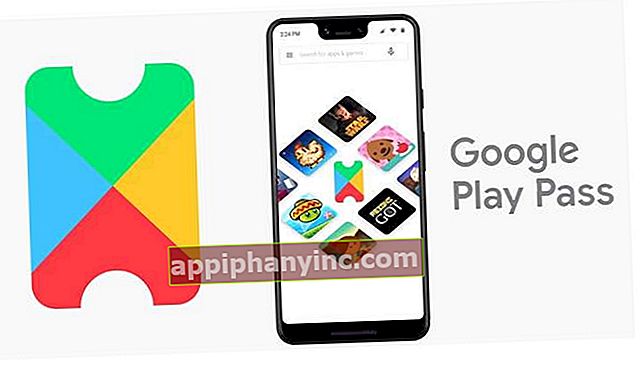Hoe u automatisch telefoonextensies op Android kunt kiezen

In de jaren dat ik bij een helpdesk werkte, waren telefoontoestellen mijn dagelijkse kost. We gebruikten dus zakelijke IP-telefoons en met interne oproepen was er geen probleem, maar om klanten en andere bedrijven te bellen, moesten we via een telefooncentrale. Tenzij we het lange nummer van de extensie kenden, zou het ding veel kunnen worden verlengd!
In de post van vandaag zullen we zien hoe u rechtstreeks een contactpersoon kunt bellen vanaf onze Android-telefoon, inclusief extensie en alles wat nodig is om te voorkomen dat u wordt omgeleid naar de telefooncentrale of het algemene nummer van het kantoor / bedrijf. Veel sneller en efficiënter!
Hoe u de extensie van een telefoonnummer vanuit Android automatisch en zonder tussenkomst van het schakelbord kunt bellen
Dit is een heel praktisch trucje voor commercials, die vanwege hun mobiele karakter altijd bellen met hun smartphone en vanaf een mobiel netwerk. In dit geval is de sleutel om te weten hoe extensies automatisch moeten worden gekozen, en dat is precies wat we hierna zullen zien.
Voordat u begint, moet worden verduidelijkt dat die er zijn 2 methoden voor het kiezen van toestelnummers:
- De langzame markering
- De wachtende wijzerplaat
De langzame markering Het wordt gebruikt wanneer het systeem ons bij het kiezen van het hoofdnummer in staat stelt het toestel rechtstreeks te bellen, zonder te wachten. Als we daarentegen moeten wachten tot het welkomstbericht overgaat voordat we de extensie kunnen invoeren, gebruiken we bellen in de wacht. Afhankelijk van de telefooncentrale van onze contactpersoon, zullen we een of andere methode moeten gebruiken.
Onderbroken bellen vanuit Android gebruiken om automatisch extensies te bellen
Met onderbroken kiezen kan het toestelnummer worden ingevoerd zodra het gesprek wordt gevoerd. Dit op Android is als volgt van toepassing.
- We openen de app Contacten: vanaf Android en selecteer de persoon die we willen bellen.
- Klik op het potloodpictogram om het contact te bewerken en de extensie toe te voegen.

- In het veld waar we het telefoonnummer hebben genoteerd, we zullen een komma en de bijbehorende extensie toevoegen. Op een rij en zonder spaties, zoals weergegeven in de onderstaande afbeelding.

- We slaan de aangebrachte wijzigingen op.
Als het contactnummer bijvoorbeeld (01) 234 567 899 is en het toestelnummer 1234 is, moeten we aangeven "01234567899,1234”.
Bij Android-telefoons zullen we zien dat het numerieke toetsenbord zelf al een knop heeft met de naam "Pauze" om de corresponderende komma toe te voegen vóór de extensie.

Nu we het contact hebben bewerkt met de extensie toegevoegd, hoeven we alleen maar te bellen. Onze gsm zal het nummer bellen samen met het aangegeven toestelnummer.
Sommige gebruikers klagen dat deze methode soms mislukt als het antwoordapparaat op de centrale te snel de hoorn van de haak neemt. Om dit op te lossen, hoeven we alleen maar te doen voeg meer komma's toe tussen het lange nummer en de extensie van ons contact. Elke komma komt overeen met een pauze van 2 seconden.

Extensies bellen met Inbellen in de wacht
Als een telefoonsysteem op kantoor een antwoordapparaat heeft, moeten we wachten om het hele bericht te horen voordat we het toestel kunnen bellen. Voor deze gevallen moeten we de kiesmodus in de wacht gebruiken.
- We openen de app Contacten: vanaf Android en selecteer de persoon die we willen bellen.
- Klik op het potloodpictogram om het contact te bewerken en de extensie toe te voegen.
- In het veld waar we het telefoonnummer hebben genoteerd, we voegen een puntkomma toe en de bijbehorende extensie. Op een rij en zonder spaties, zoals weergegeven in de onderstaande afbeelding.

Om de puntkomma toe te voegen, moeten we vanaf het numerieke toetsenbord het gedeelte met symbolen openen en klikken op de "Aan het wachten”.
Zodra we de wijzigingen hebben opgeslagen, kunnen we doorgaan met het maken van een testoproep. We zullen zien dat het systeem in dit geval het hoofdnummer belt, we luisteren naar het automatische bericht van de ontvanger en zodra het bericht is voltooid er verschijnt een bericht op het scherm zich afvragend of we het toestelnummer van de contactpersoon willen bellen. We zeggen ja en dat is het. Zo simpel is het!
VERWANT: Hoe u een verloren of verwijderde contactpersoon op Android kunt herstellen
Heb je Telegram geïnstalleerd? Ontvang de beste post van elke dag op ons kanaal. Of, als je dat liever hebt, kom alles te weten in onze Facebook pagina.